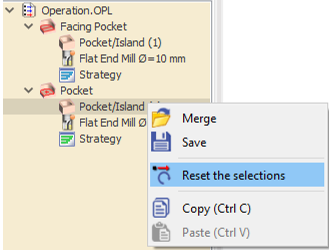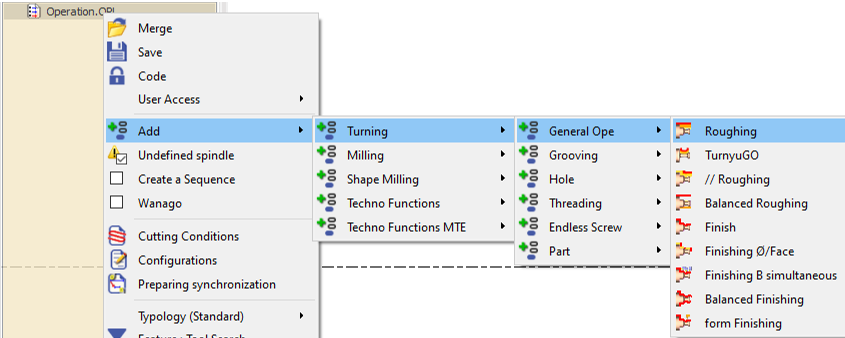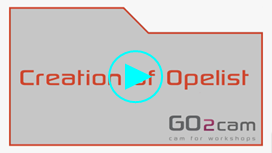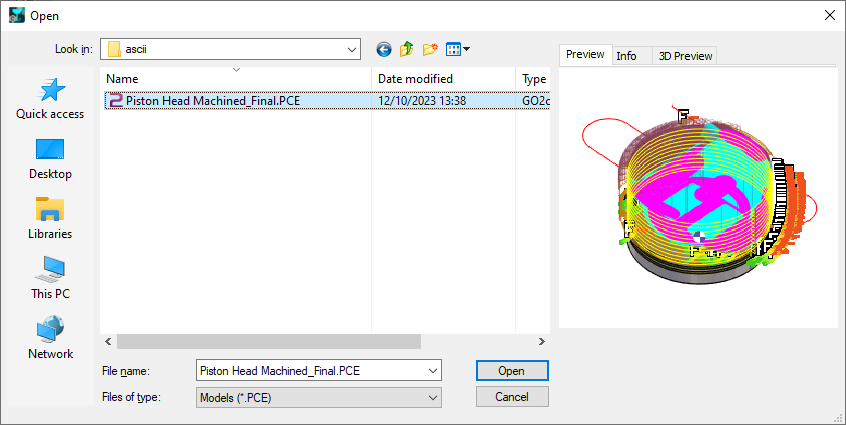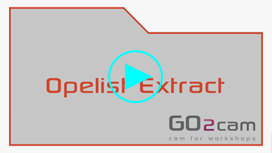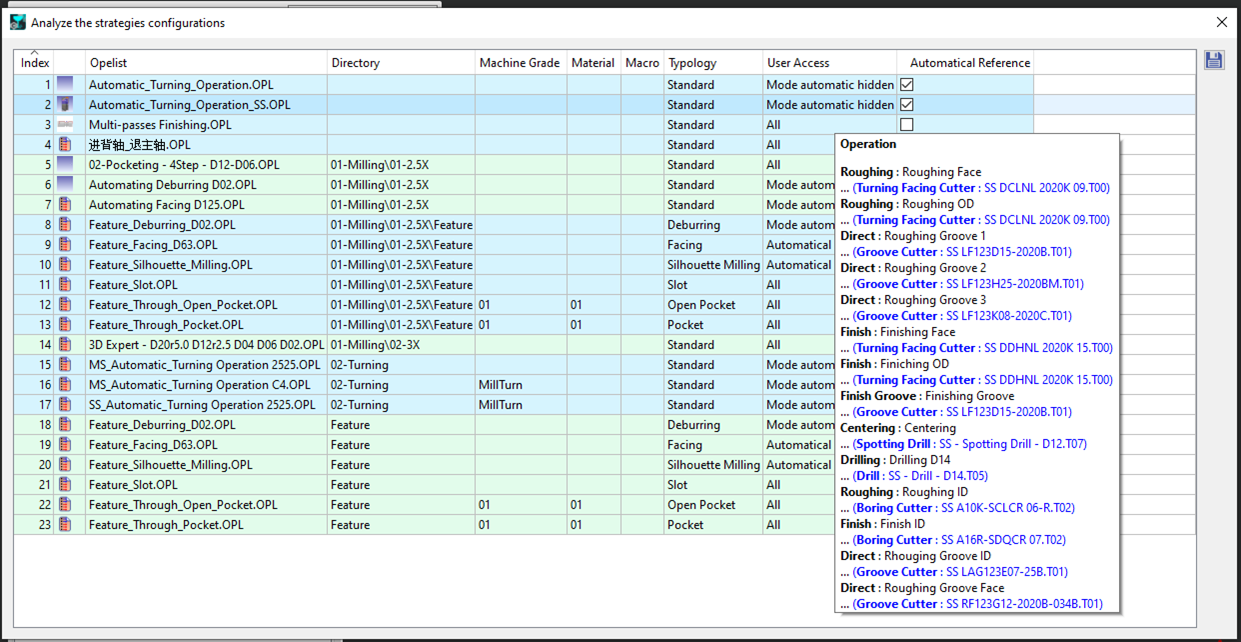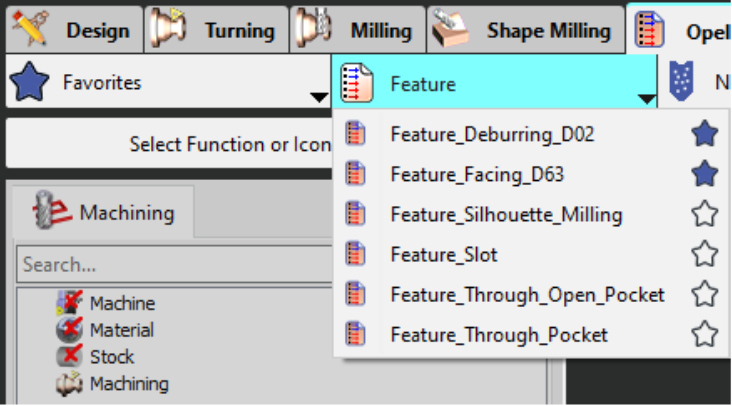プレゼンテーション
一個 オペレーションリスト は 工程表 定義と 保存 パーツをプログラムするためのファイルとして、 他のパーツでも再利用する 工程の順序、ストラテジー、使用工具、選択内容はそのまま保持されます。
オペレーションリストは 単一ファイル エクステンションバー *.OPLまたは*.OPE、 フォルダに保存 オペレーションリスト
オペレーションリストは、フライス盤と旋盤で使用できます。ワイヤカット放電加工機では、それらはと呼ばれます 切削戦略 そして、この技術に特化したいくつかのオプションを提供しています。特別な章は 戦略 .
オペレーションリストを使用する目的は、加工プロセスを自動化することです。これは 部分自動化 (切削条件のみ 輪郭選択 )または、条件を使用して完全自動化し、オペリストの適用を完全に自動化します。
オペレーションリスト
オペレーションリストの作成、修正、管理に必要なすべてのコマンドは、同じ名前のメニューにまとめられています。
|
作成 |
オペレーションを一つずつ挿入してオペリストを作成 |
|
|
作成 / GO2camファイル |
オペリストの作成 GO2camファイルから (PCE) 既に加工済みのパーツの工程表を読み込み、このリストをオペリストとして保存することです |
|
|
修正 |
オペレーションリスト修正 |
|
|
ツールアップデート |
GO2camで工具が変更された場合、選択したオペリストにその変更を適用できます。 |
|
|
Total Tools Update |
GO2camで工具が修正された場合、その修正をすべてのオペリストに適用できます。 オペリストに対しては、工具更新/全工具更新を頻繁に行うことをお勧めします。そうしないと、工具名の最後に構文が追加され、別の工具として定義される可能性があります。これにより、MTE環境でさらに問題が発生する可能性があります。 ここをクリック この問題の詳細について |
|
|
マシン等級更新 |
機械の等級を定義し、エクスプローラで選択した1つまたは複数のオペリストに適用できます。オペリストを変更するために編集する必要はありません。 |
|
|
材料等級更新 |
材料グレードを定義し、エクスプローラで選択した1つまたは複数のオペリストに適用できます。オペリストを変更するために編集する必要はありません。 |
|
|
メニューを更新する |
オペリストの作成またはコピー後、GO2camで選択メニューを更新できます。 |
オペレーションリスト作成
Three 作成方法は、利用可能です。
-
オペレーションを一つずつ追加して作成。(オペリストメニューからアクセス可能) 作成 )
-
オペレーションリストの作成 PCEファイル ( オペレーションリストメニューでアクセスできるコマンドとして 作成 / GO2camファイル )
-
加工ツリーからサイクルを選択し、右クリックして「オペレーションリスト」機能にアクセスし、書き出しを行う。
詳細は下記の通りです
|
メインオプション: 右クリックでいくつかのオプションが表示されます 操作.OPL (オペレーションリスト名). :
確認 そして 描画名 オペレーションリストへ 与えられた名前は加工ツリーに表示されます
|
|
ヒント:オペレーションリストの修正方法:
加工ツリーの任意の工程を右クリックし、選択 オペレーションリスト その後 編集、 修正したいリストを選択してください
|
大規模なオペレーション リストディレクトリの場合、 機能分析 これで、すべてのオペレーションリストの分類されたリストを生成できます。列ヘッダーをクリックしてリストを簡単にソートできます ディレクトリ フォルダ マシン , 材料等級 , 類型論 、その他。
|
||
|
お気に入りのオペレーションリストを作成できます。お気に入りに登録するには、星印をクリックするだけです。星印が青色になり、メニューに新しい「お気に入り」タブが作成され、オペレーションリストが表示されます。 |
||
|
|
||